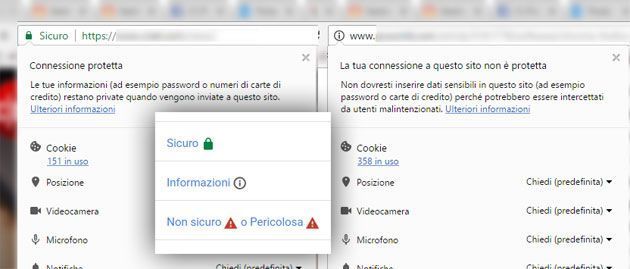Google ha rilasciato la versione 56 del suo browser Chrome a fine gennaio, che oltre ad includere una serie di miglioramenti delle prestazioni, compreso un nuovo sistema per il ri-caricamento delle pagine web piu’ rapido, ora meglio identifica i siti in cui la navigazione è ‘sicura’ perchè protetta da protocollo di sicurezza https.
Quando si naviga su internet gli indirizzi a cui ci si collega sono preceduti dalla stringa ‘HTTP‘ oppure ‘HTTPS‘. Nel primo caso significa che la connessione non è crittografata, ossia è aperta tra l’utente che naviga ed il server su cui risiede il sito web e potrebbe essere intercettata da malintenzionati. Nel secondo caso la connessione è protetta, cifrata, sicura. Per questo motivo, è sconsigliato condividere dati di accesso o della carta di credito tramite una connessione HTTP.
La maggior parte dei principali siti di e-commerce o che richiedono dati sensibili agli utenti utilizzano connessioni cifrate via HTTPS, mentre solitamente blog e siti dove chi naviga non ha bisogno di fare login o altro la navigazione è in HTTP. Questo scenario sta cambiando, in quanto sempre piu’ siti e anche blog ‘normali’ che non richiedono informazioni agli utenti si stanno adeguando per garantire comunque la massima protezione delle connessioni.
Un proprietario di un sito web per rendere visibile il simbolo del lucchetto verde e permettere al browser di contrassegnare il sito come ‘Sicuro’ fanno richiesta di un certificato di sicurezza apposito. Quando si visita un sito che utilizza HTTPS (sicurezza della connessione), il server del sito web il certificato per dimostrare l’identità del sito ai browser.
I browser web – ossia il programma che utilizzate per navigare su internet – un tempo facevano poco caso al fatto se un sito web era in http o https, o meglio non mettevano in evidenza agli occhi dell’utente la differenza. Adesso che sempre piu’ persone sono ‘connesse’ e condividono proprie informazioni su internet o fanno acquisti online diventa sempre piu’ importante differenziare quesi siti che possono garantire un maggiore livello di sicurezza da quelli che lo sono meno.
I browser moderni, Chrome di Google in primis, identificano meglio i siti web sicuri, rendendo visibile all’utente se sta navigando in una pagina con connessione protetta oppure no.
Per capire se un sito web è sicuro da visitare, ci sono tre simboli che vengono mostrati dal browser che avvisano se è o meno possibile visitare il sito in modo sicuro o privato. Per fare una prova, basta aprire una pagina web in Chrome sul computer e cercare l’icona relativa allo stato di sicurezza a sinistra dell’indirizzo web: se si trova un lucchetto verde con scritto ‘Sicuro’ allora la connessione è privata e sicura, mentre se si trova un triangolo di colore rosso con un punto esclamativo al suo interno allora la navigazione non è sicura o pericolosa. Esiste anche un simbolo ‘via di mezzo’ che è un cerchio con una lettera ‘i’ nel mezzo che significa che il sito non utilizza una connessione privata.
Andiamo ora a scoprire il significato di ogni simbolo di sicurezza in un browser web (special modo da Chrome 56 in poi). I simboli, ricordiamo, consentono di conoscere il livello di sicurezza di un sito, permettendoti di sapere se un sito ha un certificato di sicurezza, se il certificato è ritenuto attendibile da Chrome e se quest’ultimo ha una connessione privata con un sito.
– Simbolo del lucchetto verde significa che le informazioni inviate al sito restano private. Anche se è visualizzata questa icona, bisogna fare comunque attenzione quando si condividono informazioni private.
–Simbolo del cerchio bianco con ‘i’ nel mezzo significa che il sito non utilizza una connessione privata e qualcuno potrebbe riuscire a vedere le informazioni inviate attraverso il sito. E’ sconsigliato inserire dati sensibili come password, ma soprattutto meglio evitare di inserire dati di carte di credito.
– Simbolo del triangolo rosso con punto esclamativo nel mezzo – è sconsigliato inserire informazioni private o personali in questa pagina. Se possibile, uscire subito da questo sito in quanto viene considerato non sicuro, con presenti problemi con la privacy della connessione. Qualcuno potrebbe intercettare le informazioni inviate attraverso questo sito.
Nei casi peggiori, Chrome impedisce l’apertura di una pagina web considerata Pericolosa mostrando una schermata di avviso rossa a pagina intera – significa che il sito è stato contrassegnato come non sicuro dalla funzione Navigazione sicura. E’ possibile a proprio rischio proseguire nella navigazione, ma è molto sconsigliato.
Puo’ capitare di essere dentro ad un sito web il cui indirizzo inizia con ‘https://’ ma al posto del simbolo del lucchetto verde c’è quello delle informazioni (cerchio con ‘i’ nel mezzo) e questo significa che all’interno della pagina web sono presenti dei contenuti provenienti da domini il cui indirizzo non è sicuro (ad esempio un banner pubblicitario o un video esterno).
Se navigando con Chrome vi trovate di fronte il messaggio di errore "La connessione non è privata", vuole dire che la connessione Internet o il computer non consentono di aprire la pagina in sicurezza in Chrome.
NOTA: Anche Chrome per i dispositivi mobili iOS e Android segnala i siti sicuri da quelli che non lo sono, usando le stesse icone sopra descritte.
Come i browser segnalano i siti Sicuri